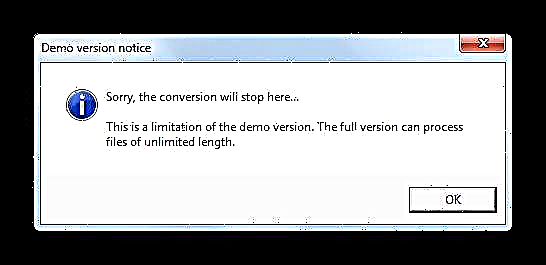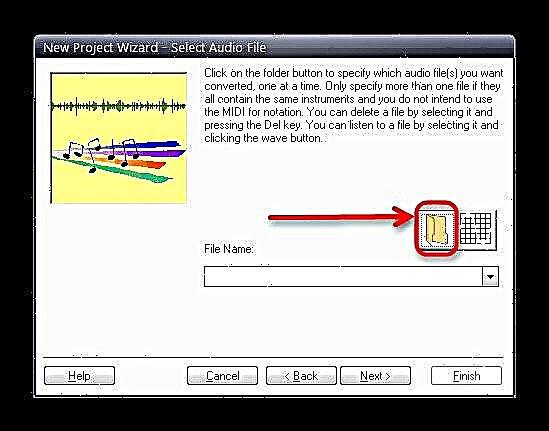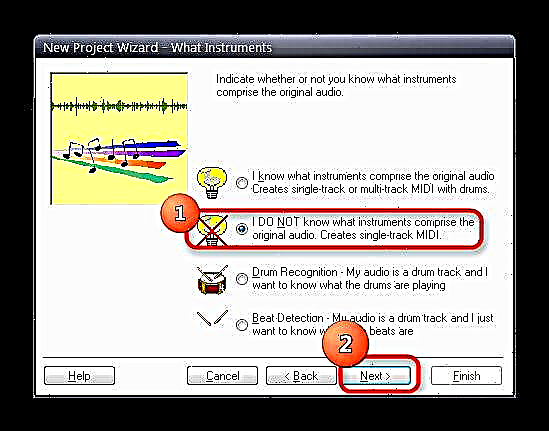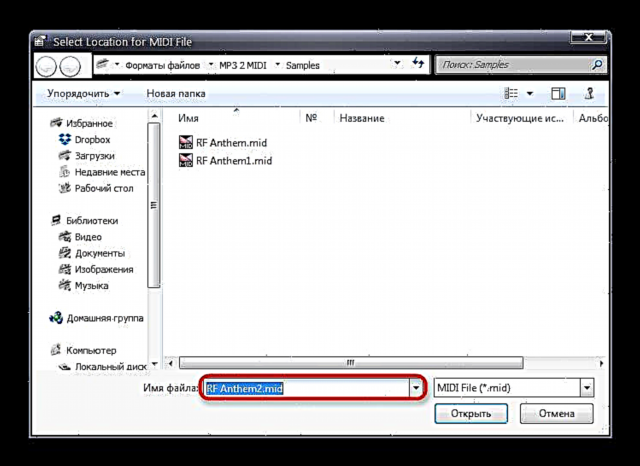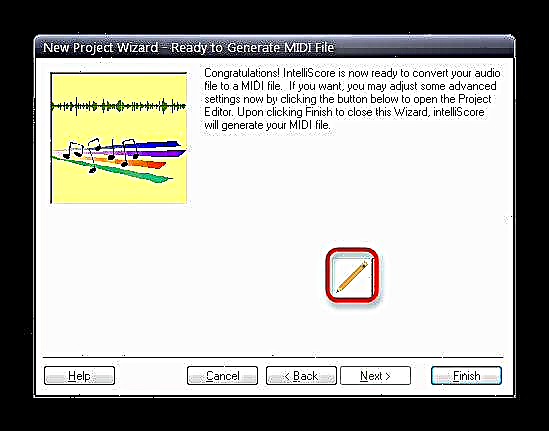ယနေ့အထိလူကြိုက်အများဆုံးဂီတအမျိုးအစားမှာ MP3 ဖြစ်သည်။ သို့သော်၊ များစွာသောအခြားဥပမာများ - ဥပမာ MIDI ။ သို့သော် MIDI ကို MP3 သို့ပြောင်းခြင်းသည်ပြaနာမဟုတ်ပါကနောက်ပြန်ပြောင်းခြင်းသည်ပိုမိုရှုပ်ထွေးသောလုပ်ငန်းစဉ်တစ်ခုဖြစ်သည်။ ၎င်းကိုမည်သို့လုပ်ရမည်နည်းနှင့်ဖြစ်နိုင်လျှင် - အောက်တွင်ဖတ်ပါ။
ဒါ့အပြင်ဖတ်ပါ: AMR ကို MP3 ပြောင်းပါ
ကူးပြောင်းခြင်းနည်းလမ်းများ
သတိပြုသင့်သည်မှာ MP3 ဖိုင်အပြည့်အစုံကို MIDI သို့ပြောင်းလဲခြင်းသည်အလွန်ခက်ခဲသောအလုပ်ဖြစ်သည်။ အမှန်မှာ၊ ဤပုံစံများသည်အလွန်ကွဲပြားခြားနားသည်။ ပထမတစ်ခုမှာ analog အသံဖမ်းတစ်ခုဖြစ်ပြီးဒုတိယမှာဒစ်ဂျစ်တယ်မှတ်စုများဖြစ်သည်။ ထို့ကြောင့်အဆင့်မြင့်ဆုံးဆော့ (ဖ်) ဝဲ (လ်) ကိုအသုံးပြုသည့်အခါ၌ပင်အားနည်းချက်များနှင့်ဒေတာများဆုံးရှုံးမှုကိုရှောင်ရှားနိုင်သည်။ ၎င်းတို့တွင် software tools များပါဝင်ပြီးအောက်တွင်ကျွန်ုပ်တို့ဆွေးနွေးမည်။
နည်းလမ်း ၁ - ဒစ်ဂျစ်တယ်နား
အတော်အတန်ဟောင်းသော application တစ်ခုဖြစ်သော analog များသည်အနည်းငယ်မျှသာရှိသည်။ Digital Ir သည်၎င်း၏အမည်နှင့်အတိအကျကိုက်ညီသည် - ဂီတကိုမှတ်စုများသို့ဘာသာပြန်သည်။
ဒစ်ဂျစ်တယ်နားကို download လုပ်ပါ
- ပရိုဂရမ်ကိုဖွင့်ပြီးပစ္စည်းများကိုဖြတ်ပါ "ဖိုင်"-"အသံဖိုင်ဖွင့်ပါ ... "
- ပြတင်းပေါက်မှာ "Explorer" သင်လိုချင်သောဖိုင်ကိုရွေးပြီးဖွင့်ပါ။
- သင်၏ MP3 ဖိုင်တွင်မှတ်တမ်းတင်ထားသောအသံများကိုအလိုအလျောက်ချိန်ညှိရန်ပြတင်းပေါက်တစ်ခုပေါ်လာလိမ့်မည်။

ကိုနှိပ်ပါ ဟုတ်တယ်. - Setup Wizard ကိုဖွင့်လိုက်ပါ။ စည်းကမ်းတစ်ခုအနေဖြင့်၊ သင်သည်ဘာမှပြောင်းလဲစရာမလိုပါ၊ ထို့ကြောင့်ကိုကလစ်နှိပ်ပါ အိုကေ.
- အကယ်၍ သင်သည်ပရိုဂရမ်၏စမ်းသပ်မှုဗားရှင်းကိုအသုံးပြုပါကထိုကဲ့သို့သောသတိပေးမှုပေါ်လာလိမ့်မည်။

ဒါဟာစက္ကန့်အနည်းငယ်အကြာမှာပျောက်ကွယ်သွားသည်။ ပြီးနောက်အောက်ပါပုံပေါ်ပါတယ်။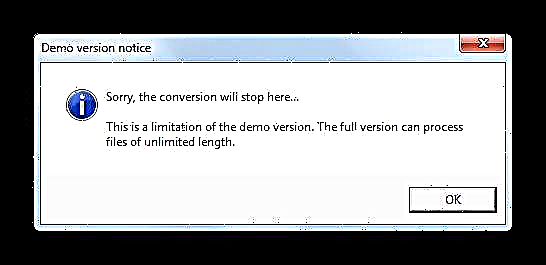
အို demo version တွင်ပြောင်းလဲထားသောဖိုင်အရွယ်အစားမှာအကန့်အသတ်ရှိသည်။ - MP3 မှတ်တမ်းတင်ပြီးသောအခါခလုတ်ကိုနှိပ်ပါ စတင်ပါ ပိတ်ပင်တားဆီးမှုအတွက် "အင်ဂျင်ထိန်းချုပ်မှု".
- ပြောင်းလဲမှုပြီးစီးပြီးနောက်ကိုနှိပ်ပါ "Save MIDI" လျှောက်လွှာရဲ့အလုပ်လုပ်ပြတင်းပေါက်၏အောက်ခြေတွင်။

ပြတင်းပေါက်တစ်ခုပေါ်လာလိမ့်မည် "Explorer"သိမ်းဆည်းရန်သင့်တော်သောလမ်းညွှန်တစ်ခုကိုရွေးချယ်နိုင်သောနေရာ။ - ရွေးချယ်ထားသောလမ်းညွှန်တွင်ပြောင်းလဲထားသောဖိုင်ကိုသင့်တော်သောမည်သည့်ကစားသမားမဆိုဖွင့်နိုင်သည်။






ဤနည်းလမ်း၏အဓိကအားနည်းချက်များမှာတစ်ဖက်တွင် demo version ၏ကန့်သတ်ချက်များနှင့်အခြားတစ်ခုမှာ application ၏ operating algorithms ၏အသေးစိတ်အချက်အလက်များဖြစ်သည်။
နည်းလမ်း ၂ - WIDI အသိအမှတ်ပြုစနစ်
ဒါ့အပြင်ပရိုဂရမ်ဟောင်းတစ်ခုပါ၊ ဒါပေမယ့်ဒီတစ်ခါမှာတော့ရုရှား developer တွေဆီကပါ။ MP3 ဖိုင်များကို MIDI သို့ပြောင်းရန်အဆင်ပြေသောနည်းလမ်းအတွက်သိသာသည်။
WIDI အသိအမှတ်ပြုစနစ်ကို Download လုပ်ပါ
- အက်ပ်ကိုဖွင့်ပါ။ ပထမ ဦး ဆုံးအနေဖြင့် WIDI Recognition System Wizard ပေါ်လာမည်။ အဲ့ဒီ့မှာ checkbox ကိုရွေးပါ။ "ရှိပြီးသား mp3, Wave သို့မဟုတ် CD ကိုအသိအမှတ်ပြုပါ။ "
- Wizard ၀ င်းဒိုးပေါ်လာလိမ့်မည်။ သင့်အားအသိအမှတ်ပြုမှုအတွက်ဖိုင်တစ်ခုရွေးရန်တောင်းဆိုလိမ့်မည်။ ကိုနှိပ်ပါ ရွေးချယ်ပါ.
- In "Explorer" သင်၏ MP3 ဖြင့်လမ်းညွှန်သို့သွားပါ၊ ၎င်းကိုရွေး။ နှိပ်ပါ "ဖွင့်".
- VIDI အသိအမှတ်ပြုစနစ်များနှင့်အလုပ်လုပ်ခြင်းအတွက် Wizard သို့ပြန်သွားပြီးလျှင်ကိုနှိပ်ပါ "နောက်တစ်ခု".
- နောက် ၀ င်းဒိုးသည်ဖိုင်အတွင်းရှိကိရိယာများ၏အသိအမှတ်ပြုမှုကိုပြုပြင်ရန်ကမ်းလှမ်းလိမ့်မည်။

၎င်းသည်အခက်ခဲဆုံးအပိုင်းဖြစ်သည်၊ အဘယ်ကြောင့်ဆိုသော် built-in settings (ခလုတ်၏ဆန့်ကျင်ဘက် drop-down menu တွင်ရွေးချယ်ထားသောကြောင့်) "တင်သွင်းမှု"အများဆုံးကိစ္စများတွင်သက်ဆိုင်မဟုတ်။ အတွေ့အကြုံရှိအသုံးပြုသူများသည်ခလုတ်ကိုသုံးနိုင်သည် "ရွေးစရာများ" နှင့်လက်စွဲစာအုပ်အသိအမှတ်ပြုမှုကို set up ။
လိုအပ်တဲ့ခြယ်လှယ်ပြီးနောက်, ကိုကလစ်နှိပ်ပါ "နောက်တစ်ခု". - ပြောင်းလဲခြင်းတိုတောင်းသောအပြီးတွင်လမ်းကြောင်းတစ်ခု၏တန်ပြန်မှုကိုခွဲခြမ်းစိတ်ဖြာ။ ၀ င်းဒိုးတစ်ခုပေါ်လာမည်။

စည်းကမ်းချက်အရပရိုဂရမ်သည်ဤဆက်တင်ကိုမှန်ကန်စွာအသိအမှတ်ပြုသည်၊ ထို့ကြောင့်အကြံပြုထားသည့်အရာကိုရွေး။ နှိပ်ပါ လက်ခံသည်ရွေးချယ်ထားသည့်ခလုပ်၏ဘယ်ဘက်ခလုတ်ကိုနှစ်ချက်နှိပ်ပါ။ - ပြောင်းလဲပြီးနောက်, ကိုနှိပ်ပါ "ပြီးပြီ".

သတိထားပါ - အကယ်၍ ပရိုဂရမ်၏စမ်းသပ်မှုပုံစံကိုသင်အသုံးပြုပါကသင်၏ MP3 ဖိုင်၏ ၁၀ စက္ကန့်ထုတ်ယူမှုကိုသာသိမ်းဆည်းနိုင်သည်။ - ပြောင်းလဲထားသောဖိုင်ကိုလျှောက်လွှာတွင်ဖွင့်လိမ့်မည်။ ၎င်းကိုသိမ်းရန် diskette အိုင်ကွန်ရှိခလုတ်ကိုနှိပ်ပါသို့မဟုတ်ပေါင်းစပ်အသုံးပြုပါ Ctrl + S.
- သိမ်းဆည်းရန်လမ်းညွှန်ရွေးရန် ၀ င်းဒိုးတစ်ခုပွင့်လာလိမ့်မည်။

ဒီနေရာတွင်ဖိုင်ကိုအမည်ပြောင်းနိုင်သည်။ ပြီးသွားတဲ့အခါကိုနှိပ်ပါ သိမ်းဆည်းပါ.





သင်မြင်သည်အတိုင်း၊ ဤနည်းလမ်းသည်ယခင်နည်းတူပိုမိုရိုးရှင်းပြီးပိုမိုအဆင်ပြေသည်။ သို့သော်စမ်းသပ်မှုပုံစံ၏ကန့်သတ်ချက်များသည်ကျော်လွှား။ မရနိုင်သောအတားအဆီးတစ်ခုဖြစ်လာသည်။ သို့သော်ဖုန်းအဟောင်းအတွက်မြည်သံကိုသင်ဖန်တီးပါက WIDI အသိအမှတ်ပြုစနစ်သည်သင့်တော်ပါသည်။
နည်းလမ်း ၃ - intelliScore Ensemble MP3 မှ MIDI Converter သို့
ဤပရိုဂရမ်သည် multi-tool ဖြစ်သော MP3 ဖိုင်များကိုပင်ကိုင်တွယ်နိုင်သောကြောင့်အတိုးတက်ဆုံးသောတစ်ခုဖြစ်သည်။
intelliScore Ensemble MP3 ကိုဒေါင်းလုပ်ဆွဲရန် MIDI Converter
- အက်ပ်ကိုဖွင့်ပါ။ ပြီးခဲ့သည့်နည်းလမ်းအတိုင်းလုပ်ရန်, သင် Work Wizard ကိုအသုံးပြုရန်သတိပေးခံရလိမ့်မည်။ ပထမစာပိုဒ်တွင် checkbox အမှန်ခြစ်ပေးပါ။ "ကျွန်ုပ်၏ဂီတကို Wave၊ MP3, WMA, AAC သို့မဟုတ် AIFF ဖိုင်များအဖြစ်မှတ်တမ်းတင်ထားပါသည်" ကိုနှိပ်ပါ "နောက်တစ်ခု".
- နောက် ၀ င်းဒိုးတွင်ကူးပြောင်းခြင်းဖိုင်တစ်ခုကိုရွေးချယ်ရန်သင့်အားတောင်းဆိုလိမ့်မည်။ ဖိုင်တွဲ၏ရုပ်ပုံပါသောခလုတ်ကိုနှိပ်ပါ။
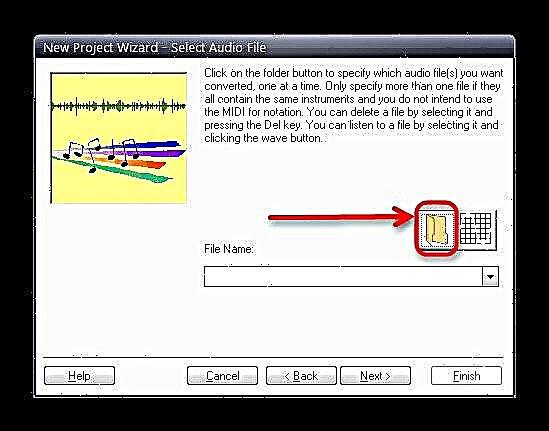
ဖွင့်လှစ်၌တည်၏ "Explorer" တပ်မက်လိုချင်သော entry ကို select လုပ်ပါ "ဖွင့်".
အလုပ် Wizard သို့ပြန်လာ, ကိုကလစ်နှိပ်ပါ "နောက်တစ်ခု". - နောက်တစ်ဆင့်တွင် download လုပ်ထားသော MP3 ကိုမည်ကဲ့သို့ပြောင်းလဲမည်ကိုရွေးချယ်ရန်သင့်အားတောင်းဆိုလိမ့်မည်။ များသောအားဖြင့်ဒုတိယအချက်ကိုအမှတ်အသားပြုရန်နှင့်ခလုတ်ကိုနှိပ်ခြင်းဖြင့်အလုပ်ကိုဆက်လုပ်ရန်လုံလောက်သည် "နောက်တစ်ခု".
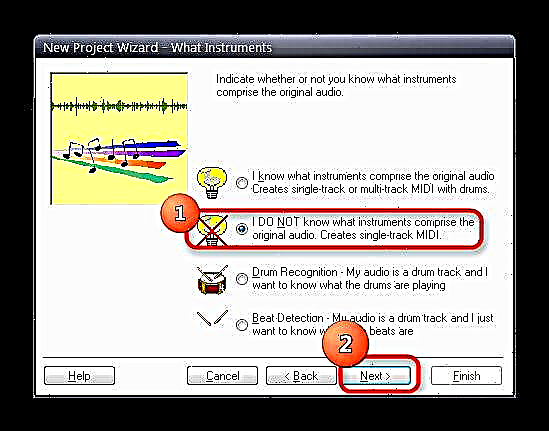
application သည်သင်အားမှတ်တမ်းတင်ခြင်းကို MIDI လမ်းကြောင်းတစ်ခုတွင်သိမ်းဆည်းလိမ့်မည်ဟုသင်သတိပေးလိမ့်မည်။ ၎င်းသည်ကျွန်ုပ်တို့လိုအပ်သောအရာဖြစ်သည်။ ထို့ကြောင့်လွတ်လပ်စွာနှိပ်နိုင်သည် ဟုတ်တယ်. - သင်၏ Wizard ၏အနောက်ပြတင်းပေါက်ကသင်၏ MP3 မှသီချင်းများဖွင့်မည့်ကိရိယာကိုရွေးချယ်ရန်သင့်အားအချက်ပြလိမ့်မည်။ သင်နှစ်သက်သောမည်သည့်အရာကိုမဆိုရွေးပါ (စပီကာပုံပါသောခလုတ်ကိုနှိပ်ခြင်းဖြင့်နမူနာကိုနားထောင်နိုင်သည်) ကိုနှိပ်ပါ "နောက်တစ်ခု".
- နောက် item တစ်ခုကသင့်အားဂီတသင်္ကေတအမျိုးအစားကိုရွေးချယ်ရန်ပြောလိမ့်မည်။ သင်ပထမ ဦး ဆုံးအနေဖြင့်မှတ်စုများကိုလိုအပ်ပါကဒုတိယ checkbox ကိုအမှန်ခြစ်ပေးပါ။ အကယ်၍ အသံသာလိုအပ်ပါက၊ ရွေးချယ်မှုပြုလုပ်ပြီးလျှင်ကိုနှိပ်ပါ "နောက်တစ်ခု".
- နောက်တစ်ဆင့်မှာသိမ်းဆည်းရန်နေရာနှင့်ကူးပြောင်းထားသောဖိုင်အမည်ကိုရွေးချယ်ရန်ဖြစ်သည်။ လမ်းညွှန်တစ်ခုရွေးရန်ဖိုင်တွဲအိုင်ကွန်ရှိခလုတ်ကိုနှိပ်ပါ။

ပေါ်လာသောပြတင်းပေါက်၌ "Explorer" သင်ပြောင်းလဲခြင်းရလဒ်အမည်ပြောင်းနိုင်ပါတယ်။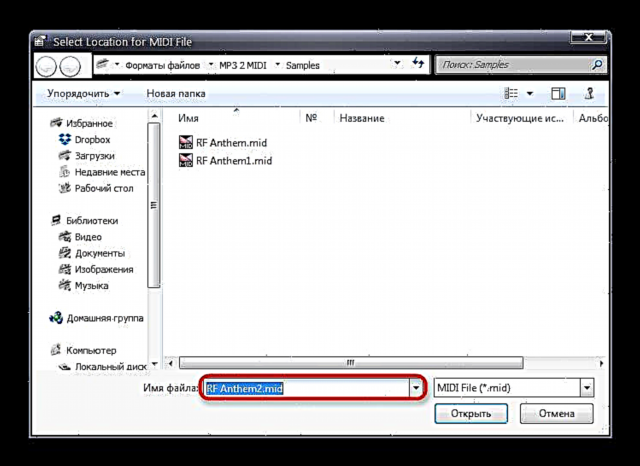
လိုအပ်သောကိုင်တွယ်မှုအားလုံးကိုပြီးစီးပြီးနောက် Work Wizard သို့ပြန်သွားပြီးကိုနှိပ်ပါ "နောက်တစ်ခု". - ပြောင်းလဲခြင်းနောက်ဆုံးအဆင့်တွင်သင်သည်ခဲတံပုံသင်္ကေတပါသောခလုပ်ကိုနှိပ်ခြင်းဖြင့်ကောင်းမွန်သောချိန်ညှိချက်များကိုရယူနိုင်သည်။
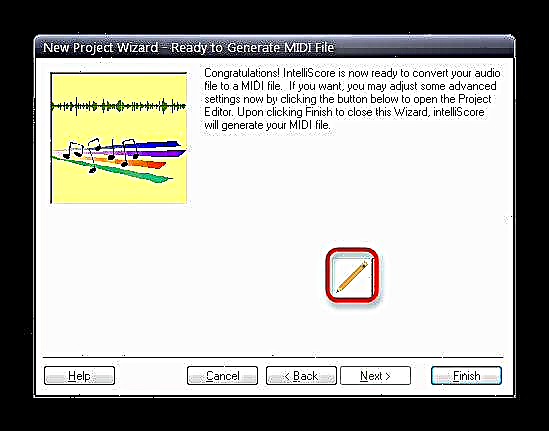
သို့မဟုတ်သင်ရုံခလုတ်ကိုနှိပ်ခြင်းအားဖြင့်ပြောင်းလဲခြင်းပြီးစီးနိုင်ပါတယ် "ပြီးပြီ". - ပြောင်းလဲခြင်းတိုတောင်းသောအပြီးတွင်ပြောင်းလဲထားသောဖိုင်နှင့်ပတ်သက်သောအသေးစိတ်အချက်အလက်များပါသော ၀ င်းဒိုးတစ်ခုပေါ်လာလိမ့်မည်။








၎င်းတွင်သိမ်းဆည်းထားသည့်ရလဒ်၏တည်နေရာကိုသင်ကြည့်နိုင်သည်၊
intelliScore မှဖြေရှင်းချက်၏အားနည်းချက်များသည်ထိုကဲ့သို့သောအစီအစဉ်များအတွက်ပုံမှန်ဖြစ်သည်။ (ဒီအမှု၌စက္ကန့် ၃၀) demo ဗားရှင်းရှိဖြတ်သန်းမှုကြာချိန်ကိုကန့်သတ်ခြင်းနှင့်အသံနှင့်မမှန်ကန်သောအလုပ်များဖြစ်သည်။
ထပ်မံ၍ MP3 မှတ်တမ်းတစ်ခုအားစင်ကြယ်သောဆော့ဝဲလ်ဖြင့်ပြောင်းလဲခြင်းသည်အပြည့်အဝပြောင်းလဲခြင်းသည်အလွန်ခက်ခဲပြီးဆိုလိုသည်မှာအွန်လိုင်းဝန်ဆောင်မှုများသည်သီးခြားထည့်သွင်းထားသော application များထက်၎င်းကိုပိုမိုကောင်းမွန်သောဖြေရှင်းရန်မဖြစ်နိုင်ပါ။ အံ့သြစရာကောင်းတာကဒီဟာတွေဟာဟောင်းနွမ်းနေပြီး Windows ရဲ့နောက်ဆုံးထွက်ဗားရှင်းတွေနဲ့လိုက်ဖက်တဲ့ပြissuesနာတွေရှိနိုင်တယ်။ အကြီးမားဆုံးအားနည်းချက်မှာစမ်းသပ်မှုများ၏ကန့်သတ်ချက်များဖြစ်သည်။ အခမဲ့ဆော့ဗ်ဝဲရွေးချယ်မှုများကို Linux kernel ပေါ်တွင်အခြေခံထားသော OS ပေါ်တွင်သာရနိုင်သည်။ မည်သို့ပင်ဆိုစေကာမူသူတို့၏ချို့ယွင်းချက်များရှိနေသော်လည်းအစီအစဉ်များသည်ကြီးမားသောအလုပ်တစ်ခုကိုပြုလုပ်သည်။